为使我校师生安全访问校园网内资源:OA办公系统、财务信息平台、图书馆资源、办公电脑等,网络安全与信息化办公室面向全校用户提供WebVPN服务。具体使用方法如下:
一、电脑端
1. 浏览器输入网址:https://webvpn.ahnu.edu.cn,进入统一身份认证界面。
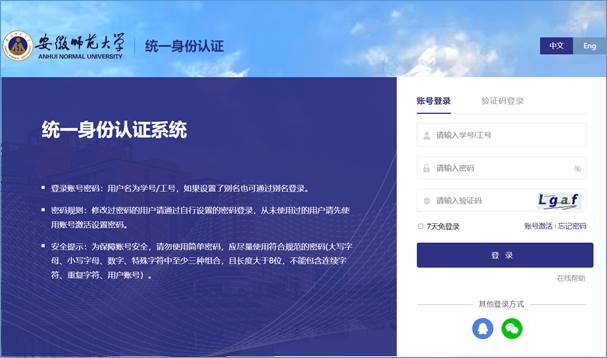
图,用户登录页
2. 登录方式
输入用户名/密码(校园网统一身份认证账号和密码)点击登录,进入信息门户首页,也可以通过下方QQ或微信扫码登录(需提前绑定)。
绑定方式:登录进来之后,右上角点个人中心,第三方账号里面可以绑定QQ跟微信。
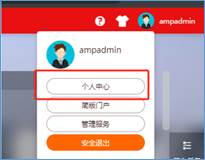
3. 资源访问
进入信息门户后,根据个人需要访问相关资源,如点击“可用应用”,选择“图书馆资源”,即可进行中外文电子资源查询。
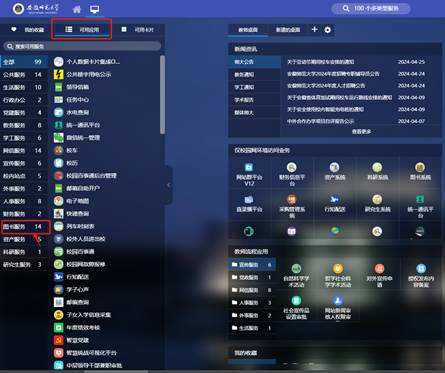
图 学校信息门户
4. 退出应用
使用结束后,可点击右上角安全退出,或直接关闭浏览器。
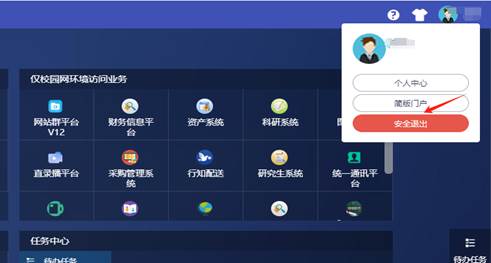
图 安全退出
二、手机端
手机用户通过浏览器访问Webvpn域名https://webvpn.ahnu.edu.cn进入统一身份认证登录界面。
输入用户名/密码(校园网统一身份认证账号和密码)点击登录,进入信息门户首页,即可根据需要访问校内各业务系统及图书馆电子资源。
使用结束后,可点击右上角安全退出或直接关闭浏览器。

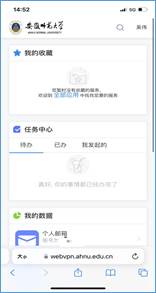
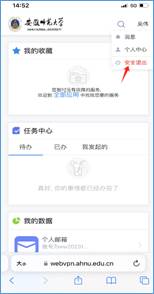
三、注意事项
1.建议使用Chrome、Firefox、IE11、Edge、Safari、360等主流浏览器。
2.WebVPN系统不支持在浏览器地址栏直接输入需访问资源域名,需要通过资源导航页面提供的资源链接进行访问,或者通过已有资源的页面进行跳转访问。
3.请妥善保管个人账号,遵守相关网络安全法律法规。
四、 联系我们
在使用过程中如遇到问题,可与我们联系,赭山校区和天门山校区:0553-3869237;花津校区:0553-5910765。我们会及时为您解决相关问题。
